
Mark Lucas
2
3578
992
Неоднократно я пытался провести пальцем по клавиатуре на своем планшете с Windows 8, но разочаровывался, когда вводилась только одна буква. После того, как я так много набрал на своем телефоне Android, я привык к Swype-подобному интерфейсу на клавиатуре. Тесты MakeUseOf: Что такое лучшая клавиатура для Android? Тесты MakeUseOf: Какая клавиатура для Android лучше? В этом продолжении нашего сообщения от 2011 года с 6+ фантастическими сотовыми клавиатурами я бы хотел подробно рассмотреть четыре наиболее популярных и уважаемых скользящих клавиатуры. Назовите это “клавиатура… Это просто, интуитивно понятно и быстро. Так почему же планшет Windows 8 не может этого сделать? Ну, это может своего рода.
Хотя Microsoft, похоже, не дала разработчикам полного господства над созданием пользовательских клавиатур для Windows 8, как Google сделал с пользовательскими клавиатурами на Android, есть пара ограниченных вариантов, которые вы можете выбрать. Они не будут идеальной заменой вашей клавиатуры, но они могут предложить хорошее облегчение в стиле Swype в те дни, когда вы действительно не хотите отрывать палец от экрана..
TouchPal [больше не доступен]
TouchPal выглядит как клавиатура по умолчанию: современный черный с белым текстом. Помимо печати в стиле Swype, клавиатура имеет опцию прозрачности, ее можно разделить на две части, просто потянув за нее, и можно переместить в одну сторону, сжимая и перетаскивая ее..
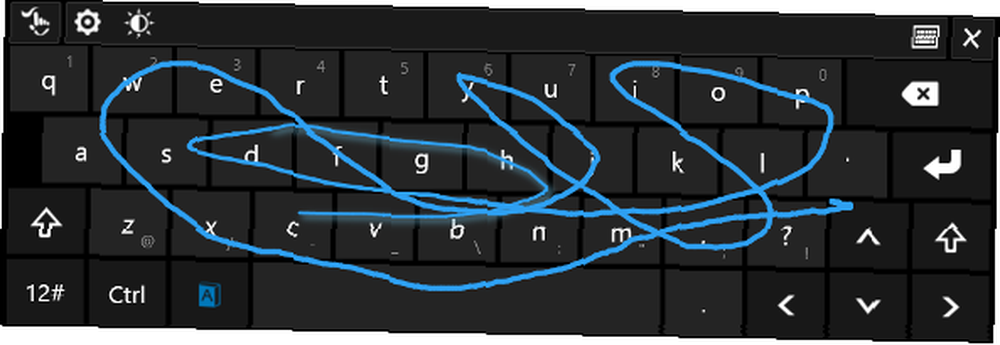
Когда вы используете его на рабочем столе, он открывает эту маленькую крошечную строку меню, которая висит в правом нижнем углу, но вы можете переместить ее куда угодно, взявшись за руку слева. Он позволяет быстро настроить параметры клавиатуры и открыть ее для ввода текста, поскольку кнопка клавиатуры по умолчанию на панели задач по-прежнему будет открывать клавиатуру Microsoft..
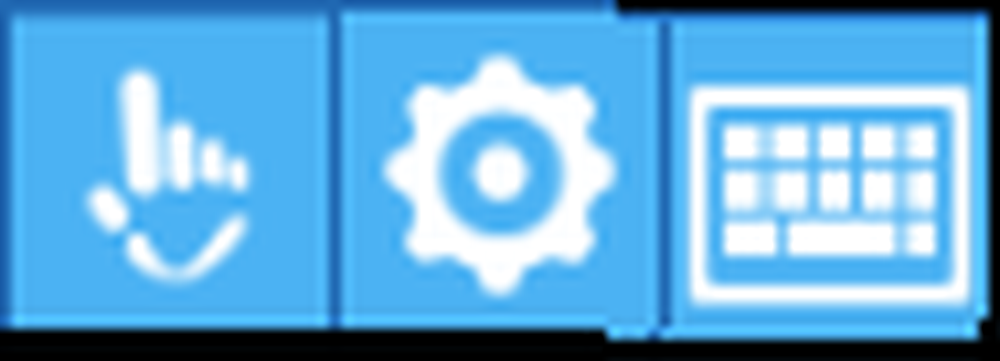
В моем тестировании это работало очень хорошо ... на рабочем столе. Ввод, похожий на Swype, был отличным, и предложения по написанию и автокоррекция были очень полезны. На самом деле, если вы используете физическую клавиатуру с планшетом Windows 8 и у вас включена клавиатура TouchPal, функции проверки орфографии и автокоррекции будут работать. Для переключения между TouchPal и настройками клавиатуры по умолчанию, маленькая кнопка с надписью “ENG” (или любой другой язык, на котором вы работаете) появляется в правом нижнем углу панели задач. Если вы нажмете на нее, вы можете переключиться на TouchPal.
Но что происходит, когда вы покидаете рабочий стол? Ну, вот где дела пошли вразнос.
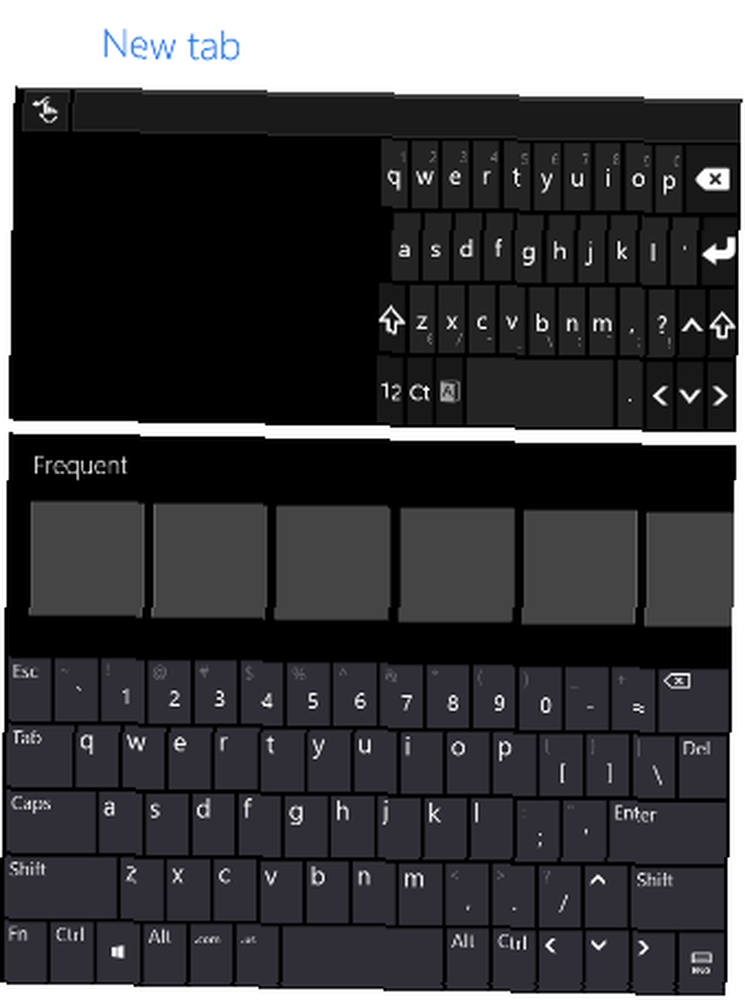
Как вы можете видеть выше, мне удалось получить две клавиатуры, показывающие одновременно при открытии Internet Explorer: Microsoft по умолчанию и TouchPal. Обычно это происходит только тогда, когда я поворачиваю свое устройство тем или иным способом. Если бы я не возился с поворотом, клавиатура Microsoft обычно всплывала мгновенно, а через мгновение заменялась клавиатурой TouchPal. Если вы не возражаете против лага, вы можете заставить его работать.
Еще одно замечание по поводу использования в современных приложениях: такие функции, как раздвигание клавиатуры для набора текста большим пальцем или ее сжатие для набора одной рукой, отсутствуют. Чтобы внести эти изменения, сделайте их на рабочем столе, а затем попробуйте ввести любое современное приложение, которое вы хотите. Как ни странно, если вы выполняете поиск с начального экрана, клавиатура TouchPal вообще не появляется.
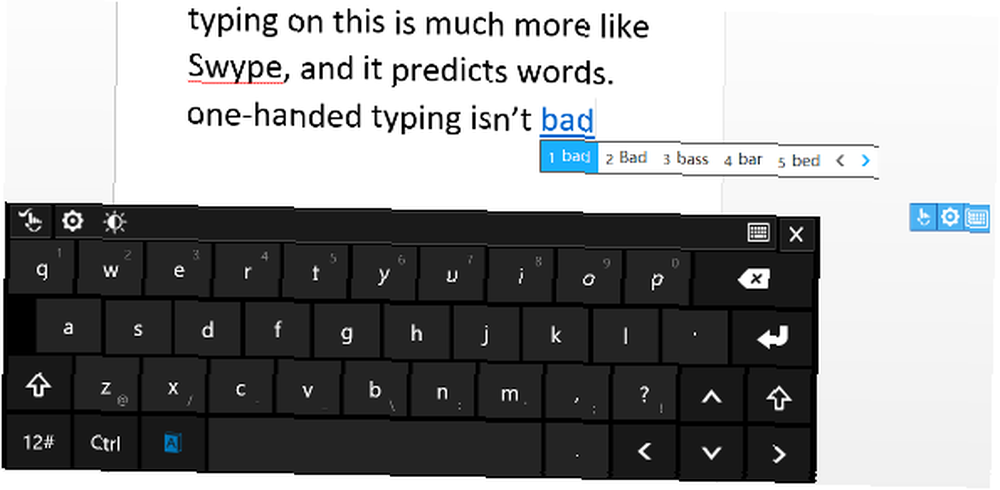
Синяя кнопка слева от пробела является кнопкой, которая активирует действия в стиле Swype на клавиатуре. Если эта кнопка не светится синим цветом, вы никуда не проведете пальцем. Что хорошо, если вы на рабочем столе. В современных приложениях клавиатура автоматически отключает кнопку после каждого слова, что в основном сводит на нет всю ее цель. Если вы проводите много времени на рабочем столе, клавиатура TouchPal все еще может быть вам полезна.
вписывать
Следующим вариантом, если вы хотите немного больше настроек на клавиатуре, является InScribe. Самым большим преимуществом этой технологии по сравнению с TouchPal является то, что вы можете настроить клавиши для чего угодно: добавить еще одну строку, другой столбец, дополнительные функциональные клавиши и т. Д. Недостатком является то, что он будет работать только на рабочем столе, и его Swype-подобная функция на самом деле сильно отличается от того, к чему вы могли бы привыкнуть.
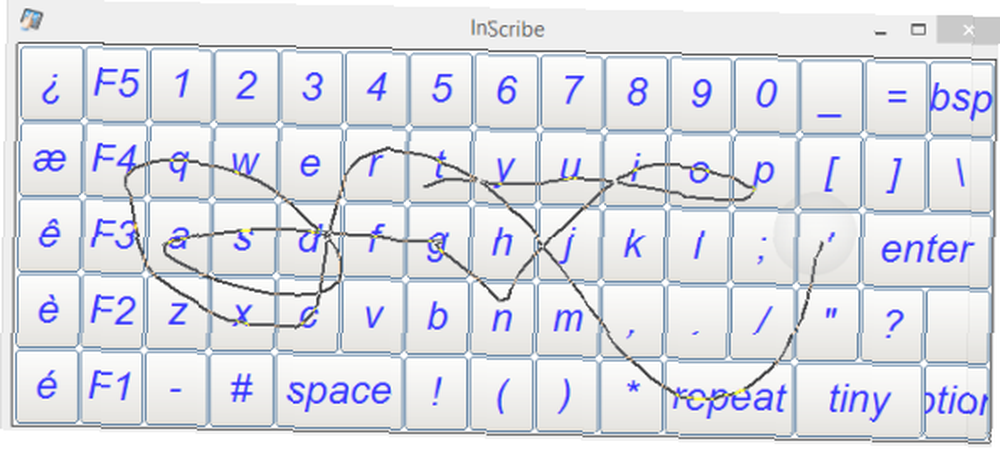
Да, он позволяет вам перемещаться, и он рисует линию, когда вы идете, но он не угадывает, какое слово вы пытаетесь сказать, когда вы проходите. Вы должны на мгновение остановиться на каждом отдельном письме, которое вы хотите, которое показалось мне очень медленным. Вы можете изменить длительность паузы, прежде чем она будет введена в букву, но если вы установите ее слишком низко, она будет регистрировать все случайные буквы, по которым вы скользите.
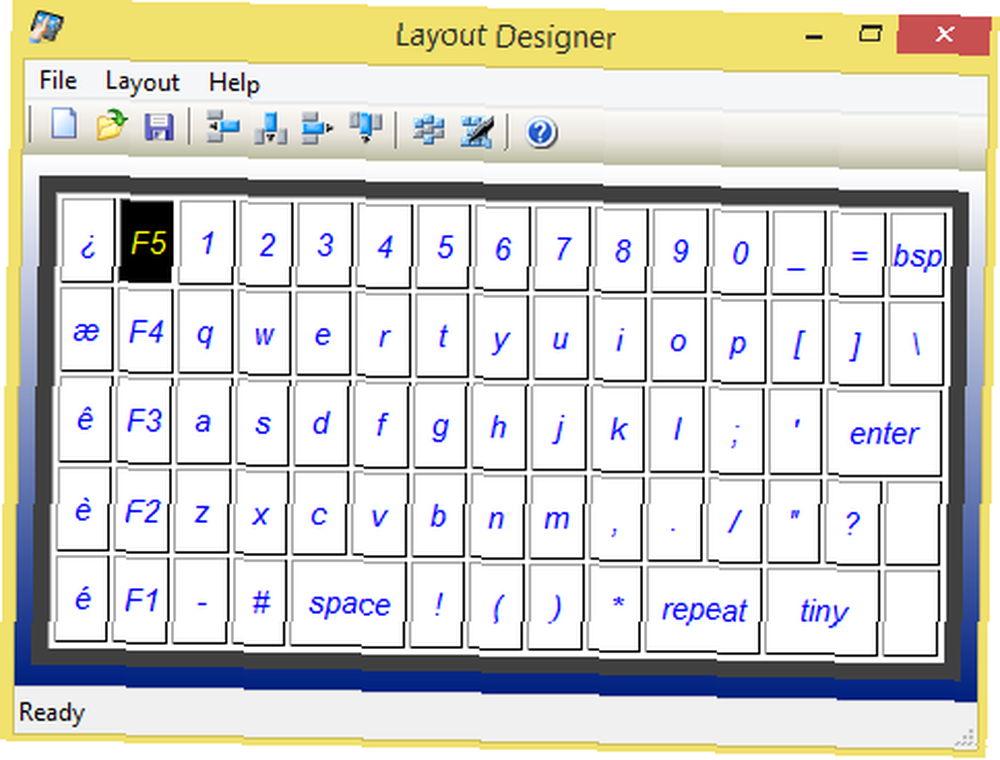
Он поставляется с несколькими предустановленными конфигурациями макетов, но вы можете настроить их по своему вкусу. Есть также опция прозрачности, если вы хотите печатать поверх текста, и вся клавиатура может быть изменена по вашему усмотрению. Однако следует помнить, что если вы попытаетесь повернуть устройство, это будет выглядеть странно, поскольку InScribe, похоже, не знает, как с этим справиться. После изменения размера клавиатуры InScribe не будет изменять размер, пока я не нажму «Параметры», а затем «Применить», оставив тем временем только пробел. Небольшое раздражение, но было бы хуже, если бы вы постоянно вращали свое устройство или изменяли размеры клавиатуры.
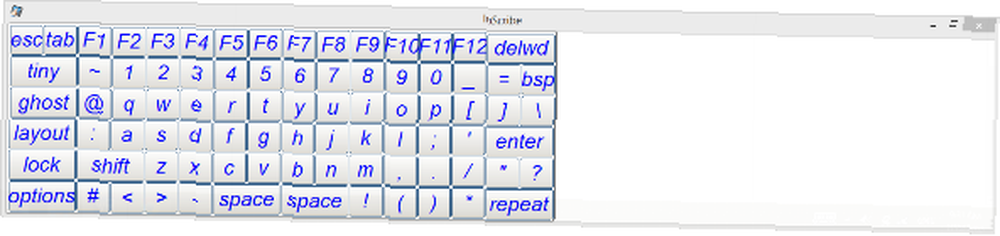
Но если вы действительно хотите настраиваемую экранную клавиатуру для режима рабочего стола, и вы готовы сделать паузу для каждого символа, InScribe может работать для вас.
Заключение
Хотелось бы, чтобы Microsoft облегчила разработку клавиатур третьим сторонам, но в действительности они, вероятно, не будут. Мы видели это раньше в iOS, у которого есть альтернативные клавиатуры, но они невероятно ограничены. Надеемся, что Microsoft в конечном итоге добавит Swype-подобные функции, хотя, скорее всего, мы не увидим их в Windows 8.1, поскольку они отсутствуют в Preview..
Пока вы ждете, пока Microsoft догонит, вы можете попробовать TouchPal или InScribe. На мой взгляд, TouchPal - ваш лучший вариант, поскольку клавиатура выглядит намного лучше, чем InScribe, и она будет работать даже в некоторых ваших современных приложениях, а не только на рабочем столе..
И если вы посвящены Windows 8, не забудьте проверить эти 8 сочетаний клавиш и 7 решений для обычных Windows 8 7 Windows 8 Niggles Resolved 7 Windows 8 Niggles Resolved Windows 8 имеет ряд функций, которые могут раздражать опытным пользователям традиционного рабочего стола Windows. От добавления меню «Пуск» до отключения громоздкой ленты, шумных живых плиток и ненужной блокировки… проблем. У нас также есть полное руководство по Windows 8.
Какие-нибудь другие клавиатуры для Windows 8, которые мы пропустили? Как вы относитесь к стандартной клавиатуре Microsoft? Дайте нам знать в комментариях ниже.
Кредиты изображений: Компьютерные клавиатуры Via Shutterstock











